Jak wyczyścić pamięć podręczną WhatsApp na komputerze lub telefonie

Jednym z najlepszych rozwiązań do rozwiązania wszelkich usterek w Whatsapp jest wyczyszczenie pamięci podręcznej. Jednak wyczyszczenie pamięci podręcznej WhatsApp nie jest bułką z masłem. Wielu użytkowników chce wiedzieć, jak wyczyścić pamięć podręczną WhatsApp na komputerze lub telefonie . Dlatego w tym artykule porozmawiamy o tym i zobaczymy, jak zrobić to samo.
Co się stanie, jeśli wyczyszczę pamięć podręczną WhatsApp?
Pamięć podręczna jest tworzona podczas korzystania z WhatsApp na urządzeniu. Jest przechowywany lokalnie na urządzeniu i zawiera często używane dane i informacje. Zapewnia to szybki dostęp do informacji. Informacje takie jak hasła, często używane elementy i wyniki wyszukiwania są przechowywane w formie pamięci podręcznej. Mimo że mają przyspieszyć działanie usługi, po pewnym czasie mogą zająć dużo miejsca na dysku.
Wyczyszczenie pamięci podręcznej WhatsApp nie oznacza, że usuniemy wszystkie Twoje osobiste pliki i obrazy; zamiast tego po prostu wyczyści informacje przechowywane w twoim systemie, które pomagają Whatsappowi w łatwym dostępie do niektórych jego treści. W rezultacie dużo miejsca na dysku zostanie wyczyszczone.
Jak wyczyścić pamięć podręczną WhatsApp na komputerze z systemem Windows

Niezależnie od tego, czy masz komputer z systemem Windows, czy Mac, musisz użyć programu CCleaner, aby wyczyścić pamięć podręczną WhatsApp. CCleaner to aplikacja innej firmy, która pomaga użytkownikowi zoptymalizować komputer. Wykonaj poniższe czynności, aby wyczyścić pamięć podręczną WhatsApp na komputerze z systemem Windows lub Mac.
- Pobierz i zainstaluj CCleaner na swoim komputerze.
- Po zainstalowaniu CCleaner otwórz aplikację.
- Przejdź do czyszczenia niestandardowego.
- Kliknij Aplikacje.
- Przejdź do WhatsApp, zaznacz Pliki pamięci podręcznej i jeśli nie chcesz czyścić pamięci podręcznych innych aplikacji, odznacz je.
- Teraz kliknij Analizuj.
- Po przeanalizowaniu plików kliknij Uruchom Cleaner.
To wykona pracę za Ciebie. Musisz połączyć swoje konto i wszystko będzie gotowe.
Jak wyczyścić pamięć podręczną WhatsApp na Androidzie
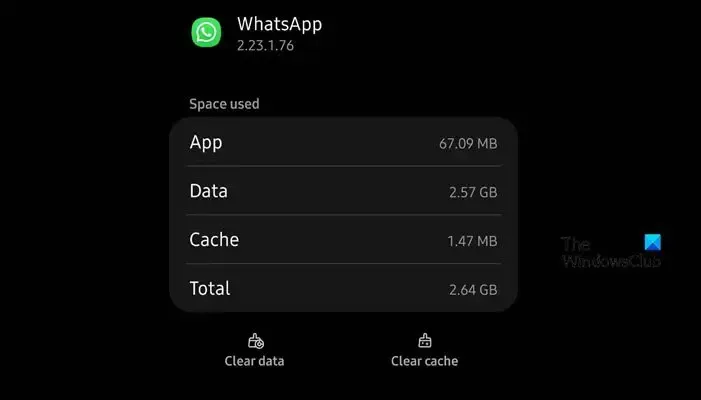
Użytkownicy Androida nie muszą instalować aplikacji innej firmy, aby wyczyścić pamięć podręczną WhatsApp. Możemy dość łatwo usunąć pamięć podręczną za pomocą Ustawień. Pamiętaj, że każdy producent inaczej zmienił aplikację Ustawienia, wspomnieliśmy o krokach dla OneUI firmy Samsung, możesz potraktować to jako odniesienie i zrobić to samo na swoim urządzeniu. Postępuj zgodnie z instrukcjami, aby wyczyścić pamięć podręczną WhatsApp.
- Otwórz aplikację Ustawienia.
- Przewiń w dół i naciśnij Aplikacje.
- Wyszukaj „WhatsApp” i otwórz go.
- Przejdź do opcji Użycie i naciśnij Pamięć.
- Na koniec naciśnij przycisk Wyczyść pamięć podręczną.
Jeśli pojawi się monit o potwierdzenie działania, zrób to i wyczyść pamięć podręczną.
Jak wyczyścić pamięć podręczną WhatsApp na iPhonie
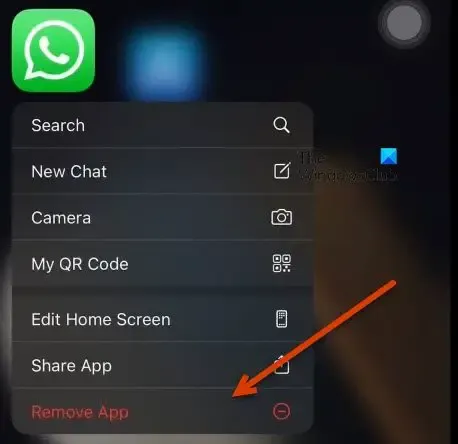
WhatsApp na iOS nie działa tak samo jak na Androidzie. Nie możesz przejść, aby wyczyścić pamięć podręczną dowolnej aplikacji na swoim iPhonie. Niestety nie ma możliwości wyczyszczenia pamięci podręcznej WhatsApp na iPhonie bez odinstalowania aplikacji.
Mamy nadzieję, że możesz wyczyścić pamięć podręczną WhatsApp bez żadnych problemów.
Jak wyczyścić pamięć podręczną WhatsApp na laptopie z systemem Windows?
Aby wyczyścić pamięć podręczną WhatsApp na laptopie lub komputerze stacjonarnym z systemem Windows 11 lub Windows 10, możemy użyć aplikacji CCleaner. CCleaner to aplikacja innej firmy, która może zoptymalizować system, a także wyczyścić pamięć podręczną dowolnego programu. Aby dowiedzieć się, jak zrobić to samo, sprawdź powyższe kroki.
Czy mogę usunąć pliki pamięci podręcznej WhatsApp?
Tak, możesz usunąć pliki pamięci podręcznej WhatsApp, ponieważ nie ma w tym nic złego. Utworzono kopię zapasową wszystkich Twoich czatów i multimediów, więc zostaną one przywrócone. Nawet multimedia przechowywane na komputerze nie zostaną utracone. Jeśli więc podczas korzystania z WhatsApp wystąpią jakieś dziwne zachowania, usuń pliki pamięci podręcznej, wykonując czynności wymienione powyżej.



Dodaj komentarz